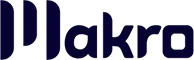Descubra os preparativos fundamentais para a instalação do programa da ECD, seguidos por um guia passo a passo que simplifica o processo. Este artigo oferece uma abordagem detalhada para garantir uma instalação tranquila e eficiente.
O que você vai ler:
O que é o Programa da ECD?
O programa da ECD (Escrituração Contábil Digital), desenvolvido pelo Sistema Público de Escrituração Digital (SPED), revoluciona o envio de informações contábeis. Contudo, ao instalar o programa da ECD, os contadores habilitam o envio eletrônico de documentos contábeis diretamente para a Receita Federal, o que facilita a fiscalização e aumenta a transparência das operações empresariais.
A implementação e o download do programa da ECD são passos fundamentais para que empresas modernizem suas práticas contábeis, reduzindo significativamente a papelada e minimizando erros humanos. Além disso, ao utilizar o programa da ECD, os contadores podem otimizar seu tempo e dedicar-se a tarefas de maior valor agregado, elevando a qualidade de seu trabalho e contribuindo de maneira eficaz para a conformidade fiscal das empresas.
Preparativos para Instalar o programa da ECD
Antes de iniciar o download do programa da ECD, os contadores devem certificar-se de que seus sistemas atendem aos requisitos mínimos necessários. Estes incluem um processador compatível, memória RAM adequada e espaço suficiente em disco, detalhes que podem ser conferidos diretamente no site oficial do SPED.
Verificando a Compatibilidade com Seu Sistema Operacional
É igualmente crucial verificar a compatibilidade do programa da ECD com o sistema operacional em uso, uma tarefa que pode ser facilmente realizada através do site oficial ou consultando os documentos de suporte técnico disponíveis. Essa verificação prévia assegura uma instalação livre de contratempos, essencial para a continuidade das operações contábeis.
Backup de Segurança: Precauções Antes de Instalar o programa da ECD
Além disso, recomenda-se enfaticamente que os contadores realizem um backup completo dos dados contábeis antes de prosseguir com a instalação do programa. Este passo é vital para proteger as informações contra qualquer imprevisto que possa surgir durante a atualização ou instalação. Portanto, implementar essas precauções antes de instalar o programa da ECD não só protege os dados valiosos, mas também garante que o contador possa manter o foco em suas tarefas de maior valor, sem preocupações adicionais.
Passo a Passo para Instalar o Programa da ECD
- Acesse o site do SPED e faça o download do Programa da ECD
Para começar a utilizar todas as funcionalidades do programa da ECD, incluindo as melhorias de segurança mais recentes, os contadores devem acessar o site do SPED e fazer o download da última versão do programa. Enfim, este é o primeiro passo essencial para instalar o programa da ECD e garantir que você está utilizando a versão mais atualizada.
- Processo de Detalhado para Instalar o programa da ECD
Uma vez baixado, o processo para instalar o programa da ECD é simples e direto. Contudo, execute o arquivo baixado e siga as instruções exibidas na tela, que incluem aceitar os termos de licença e escolher o diretório onde o programa será instalado.
- Configurações Iniciais Pós-Instalação
Após a instalação, é provável que sejam necessárias algumas configurações iniciais para adequar o programa às especificidades da sua prática contábil ou às necessidades da empresa. Isso inclui a configuração de usuários, a definição de permissões de acesso e a integração com outros sistemas de TI existentes. Essas configurações são cruciais para assegurar que o programa da ECD funcione de maneira eficiente e segura, proporcionando um ambiente robusto para a escrituração contábil digital.
Como Utilizar o Sistema Makro para Realizar a ECD
O Sistema Makro automatiza a geração e a entrega de arquivos contábeis, aumentando significativamente o controle sobre a escrituração e minimizando erros. Portanto, esse sistema é uma ferramenta crucial para contabilistas que desejam otimizar seus fluxos de trabalho e garantir a precisão nos relatórios financeiros.
Configurando o Sistema Makro para a ECD
Para começar a usar o Sistema Makro para a ECD, os contadores devem seguir o passo a passo no Makro Educa de como gerar a ECD. Este guia inclui instruções detalhadas sobre a configuração inicial e o mapeamento de dados para garantir que os dados financeiros sejam processados e transmitidos corretamente. Enfim, a configuração adequada é essencial para aproveitar as capacidades do sistema, atendendo às normas e regulamentações contábeis específicas.
Gerando Arquivos da ECD através do Sistema Makro
Uma vez configurado adequadamente, o Sistema Makro permite a geração automatizada de arquivos da ECD. Portanto, essa funcionalidade simplifica o cumprimento das obrigações contábeis e fiscais, permitindo aos contadores verificar a precisão dos registros enviados às autoridades fiscais. Iniciar a geração do arquivo é simples: selecione a opção apropriada no sistema, e ele cuidará do restante, processando os dados de forma eficiente.
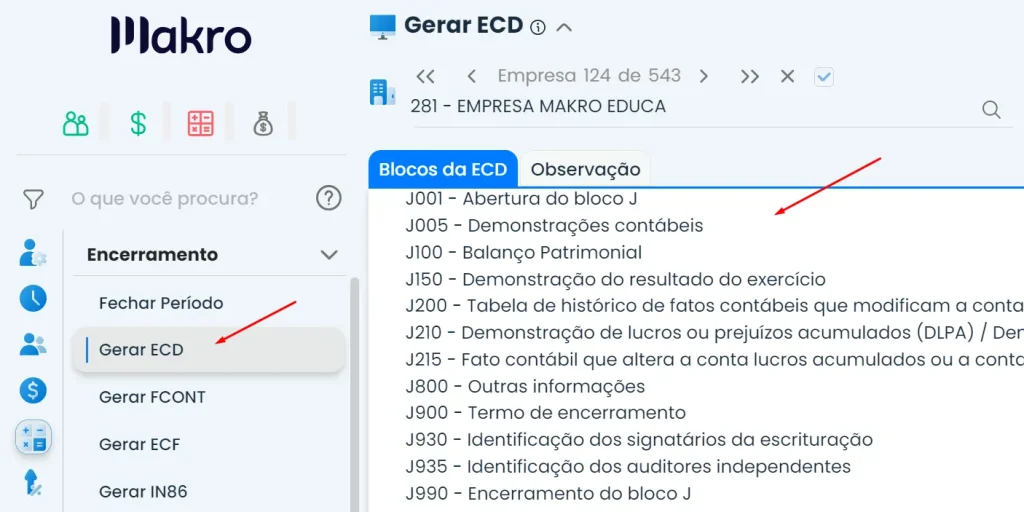
Salvando e Gerenciando Erros dos Arquivos da ECD
Após a geração dos arquivos da ECD, os contadores devem escolher entre salvá-los sob as opções “Código da Empresa” ou “Competência” para facilitar a gestão e recuperação dos arquivos. Contudo, é aconselhável evitar salvar arquivos na área de trabalho para prevenir potenciais problemas. Além disso, durante o processo de geração, é importante monitorar as mensagens de erro e fazer os ajustes necessários. Enfim, o sistema indicará quaisquer correções específicas necessárias para garantir que os arquivos atendam a todos os requisitos regulatórios.

Baixando e Importando o Arquivo da ECD
Após a geração bem-sucedida e a resolução de erros, clicar em ‘gerar’ acionará a mensagem “Operação Concluída”. Os contadores podem então baixar o arquivo produzido e salvar em um diretório de fácil acesso. Contudo, o passo final envolve importar o arquivo da ECD para o sistema Sped Contábil. Além disso, os usuários devem selecionar o arquivo gerado anteriormente e escolher os blocos específicos que desejam importar, verificando se há atualizações nas tabelas, se necessário.
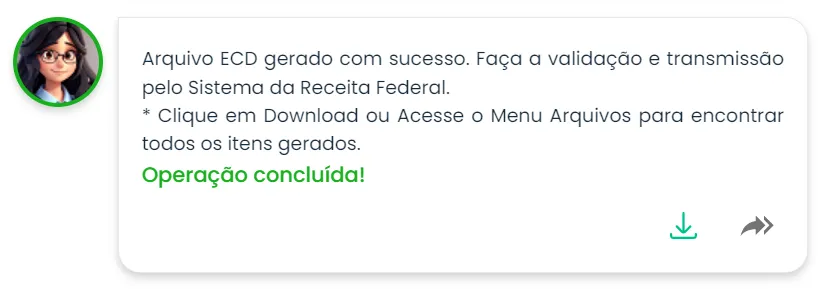
Avaliação e Validação Final
Após a importação, é crucial revisar o conteúdo do arquivo da ECD para garantir que não haja erros de estrutura. Contudo, ajustes podem ser feitos conforme necessário para garantir a integridade e a precisão dos dados contábeis transmitidos.
Enviando a ECD Após Instalar o programa da ECD
Após instalar o programa da ECD e gerar os arquivos usando o Sistema Makro, o próximo passo crucial para o contador é o envio desses arquivos para a Receita Federal através da plataforma SPED. Contudo, este processo inicia com o login na plataforma, seguido da navegação até a seção de envio de arquivos, onde você deve seguir as instruções detalhadas para transmitir com sucesso os documentos fiscais.
Solução de Problemas Comuns no Envio
Durante o envio da ECD, é comum enfrentar problemas técnicos, como falhas de conexão ou erros nos arquivos. Portanto, para resolver esses problemas de forma eficiente, o contador deve acessar a seção de ajuda do programa ou contactar o suporte técnico imediatamente. Além disso, manter uma linha direta com o suporte técnico é essencial para garantir que qualquer interrupção seja resolvida rapidamente, minimizando atrasos no cumprimento das obrigações fiscais.
Verificação de Erros e Correções no Envio da ECD
Após concluir o envio dos arquivos da ECD, é vital que o contador verifique se ocorreram erros durante a transmissão. Contudo, o programa da ECD oferece ferramentas que permitem analisar o feedback da Receita Federal. Portanto, utilize essas ferramentas para detectar e corrigir quaisquer discrepâncias nos dados enviados, assegurando que as informações estejam precisas e completas. Além disso, esta etapa é fundamental para evitar problemas futuros com a fiscalização e garantir a conformidade fiscal da empresa.
Implementar essas práticas não apenas simplifica o processo de envio da ECD, mas também fortalece a gestão contábil, garantindo maior controle e precisão nas obrigações fiscais do contador.Portanto, lembre-se de sempre manter o programa da ECD atualizado, realizando regularmente o download das últimas versões disponíveis para aproveitar todas as funcionalidades e melhorias de segurança.
Dicas e Melhores Práticas ao Usar o Programa da ECD
Como contador, você deve instalar regularmente as últimas versões e patches de segurança do programa da ECD disponibilizados pelo SPED. Atualizar seu software não apenas aprimora suas funcionalidades, mas também protege seus dados contra possíveis vulnerabilidades de segurança. A prática de sempre verificar a disponibilidade de novas atualizações e executar o download do programa da ECD assegura que você esteja equipado com as melhores ferramentas disponíveis.
Segurança de Dados Durante o Uso do Programa
A segurança dos dados contábeis que você gerencia é essencial. Para garantir essa segurança, certifique-se de que todas as transmissões de dados feitas através do programa da ECD ocorram por meio de conexões seguras. Além disso, é crucial restringir o acesso ao programa exclusivamente a usuários autorizados. Implementar essas medidas de segurança é um passo fundamental para proteger as informações confidenciais de sua clientela.
Treinamento e Suporte Disponíveis para Usuários
Engaje-se ativamente com as opções de treinamento e suporte oferecidas pelo desenvolvedor do programa da ECD. Aproveitar esses recursos é uma excelente maneira de maximizar o uso do programa e evitar erros comuns. Participar de sessões de treinamento e consultar regularmente o suporte técnico pode significativamente aumentar sua eficiência e confiança ao utilizar o sistema.
Ao seguir estas práticas recomendadas e manter-se proativo na gestão do programa da ECD, você, como contador, não só melhora sua operacionalidade, mas também contribui para a integridade e segurança das práticas contábeis que realiza.
Leia também:
- Receita Federal libera nova versão do Programa da ECD
- Entrega da ECD 2023 foi prorrogada
- SPED ECD 2024: saiba quais as regras e prazos para a entrega da Escrituração Contábil Digital
- GDRAIS 2020 – Versão 1.3 atualizada
- ECD 2023 deve ser entregue até o fim de maio
Conclusão
Ao instalar o programa da ECD e seguir as diretrizes detalhadas neste artigo, contadores e empresas podem significativamente aprimorar a precisão e a segurança de suas informações contábeis. Este processo não só facilita a conformidade fiscal, como também proporciona uma visão mais clara das operações financeiras, permitindo uma gestão mais estratégica e proativa. Convidamos você a explorar o Sistema Makro para descobrir ainda mais recursos que podem transformar a sua rotina contábil, proporcionando ferramentas avançadas que simplificam e enriquecem o trabalho diário de profissionais da área.
Perguntas Frequentes (FAQ)
Se a instalação do programa da ECD falhar, verifique se seu sistema atende aos requisitos mínimos e se você tem as permissões necessárias para a instalação. Tente desativar temporariamente o software antivírus durante a instalação e certifique-se de que o arquivo de instalação não esteja corrompido. Se o problema persistir, consulte o suporte técnico do SPED para obter assistência.
Sim, é possível instalar o programa da ECD em múltiplos computadores, desde que cada instalação esteja em conformidade com as licenças e regulamentações do SPED. Assegure-se de que todas as instalações estejam devidamente registradas e autorizadas para evitar problemas legais ou de segurança.
Para recuperar dados perdidos durante o uso do programa da ECD, você deve verificar se há backups disponíveis que possam ser restaurados. É essencial manter backups regulares dos seus dados contábeis. Se os backups não estiverem disponíveis, consulte a ajuda técnica do sistema para explorar outras opções de recuperação de dados.
Os principais erros de envio da ECD incluem arquivos incompletos ou incorretamente formatados, falhas de conexão durante a transmissão e problemas de compatibilidade com a versão do programa. Para evitá-los, assegure-se de validar os dados antes do envio, mantenha uma conexão de internet estável e sempre instale a última versão do programa da ECD. Verificar regularmente as atualizações e diretrizes do SPED também pode ajudar a prevenir esses erros.